Hướng dẫn cách tạo bản sao trên Canva nhanh chóng, dễ hiểu

Cách tạo bản sao trên Canva là thao tác quen thuộc giúp bạn tiết kiệm thời gian và làm việc hiệu quả hơn với thiết kế. Khi hiểu rõ cách tạo bản sao trong Canva, bạn sẽ dễ dàng xử lý nội dung mà không phải làm lại từ đầu. Đồng thời, việc biết cách tạo nhiều bản sao thiết kế trang trên Canva giúp bạn linh hoạt hơn khi cần thử nhiều bố cục khác nhau.
Tại sao cần tạo bản sao trong Canva?
Trong quá trình thiết kế, việc tạo bản sao trên Canva không chỉ giúp tiết kiệm thời gian mà còn hỗ trợ bạn kiểm soát được chất lượng thiết kế ở từng giai đoạn. Canva cho phép người dùng thực hiện thao tác sao chép dễ dàng chỉ với vài bước đơn giản.
Tiết kiệm thời gian
Tạo bản sao là một phương pháp tiết kiệm thời gian hiệu quả khi bạn muốn giữ nguyên bố cục hoặc phong cách thiết kế. Thay vì bắt đầu lại từ đầu, bạn chỉ cần nhân đôi bản mẫu và điều chỉnh nội dung theo nhu cầu. Đây là một cách tạo bản sao trong Canva phổ biến, đặc biệt trong các chiến dịch marketing cần sản xuất nhiều mẫu có bố cục giống nhau.

Thử nghiệm các phiên bản khác nhau
Khi cần so sánh các phiên bản thiết kế khác nhau, việc tạo bản sao giúp bạn dễ dàng chuyển đổi qua lại và đánh giá. Mỗi bản sao sau khi được tạo ra sẽ hoạt động độc lập, cho phép bạn tùy chỉnh mà không làm thay đổi bản gốc. Cách tạo nhiều bản sao thiết kế trang trên Canva thường được áp dụng trong những trường hợp này để tăng độ linh hoạt trong lựa chọn cuối cùng.
Để thao tác mượt mà hơn khi làm việc với Canva, lựa chọn các dòng laptop cấu hình cao sẽ phù hợp cho cho việc học tập và thiết kế sáng tạo. Máy có hiệu năng ổn định, màn hình sắc nét giúp bạn dễ dàng thao tác tạo bản sao nhanh chóng và không bị gián đoạn. Ghé thăm CellphoneS để chọn ngay chiếc laptop hỗ trợ làm việc mượt mà và hiệu quả hơn.
[Product_Listing categoryid="380" propertyid="" customlink="https://cellphones.com.vn/laptop.html" title="Danh sách Laptop đang được quan tâm nhiều tại CellphoneS"]
Đảm bảo tính nhất quán
Sao chép thiết kế giúp duy trì sự đồng bộ về màu sắc, font chữ và bố cục giữa các trang hoặc các tài liệu khác nhau. Việc đồng bộ hóa thiết kế thông qua các bản sao là nền tảng quan trọng để định hình bộ nhận diện thương hiệu chuyên nghiệp. Chỉ với thao tác tạo bản sao, bạn có thể giữ nguyên định dạng và áp dụng cho nhiều trang, từ đó tránh sai sót không đáng có.

Quản lý các phiên bản
Mỗi lần sao chép một thiết kế hoặc trang, bạn sẽ có một phiên bản riêng biệt để lưu trữ. Bạn có thể linh hoạt giữa các bản sao để so sánh, điều chỉnh hoặc khôi phục lại những ý tưởng đã thực hiện trước đó. Canva hỗ trợ sắp xếp và phân loại các bản sao để bạn tiện theo dõi. Tính năng này phù hợp với những dự án dài hạn hoặc thiết kế cần được kiểm duyệt theo từng giai đoạn.
Cách tạo bản sao trên Canva nhanh chóng
Tùy theo vị trí bạn đang thao tác trong Canva, hãy chọn phương án sao chép thuận tiện và tối ưu nhất cho từng tình huống. Có hai cách tạo bản sao trên Canva được áp dụng phổ biến là sao chép từ màn hình chính và sao chép trong trình chỉnh sửa.
Cách 1: Tạo bản sao từ màn hình chính của Canva
Đây là cách tạo bản sao thuận tiện nếu bạn đang quản lý nhiều thiết kế cùng lúc. Từ trang chủ, người dùng có thể chọn nhanh những thiết kế cần nhân bản. Giao diện thân thiện của Canva giúp thao tác này chỉ mất vài giây.
Bước 1: Tại màn hình chính của nền tảng, tìm phần “Dự án” ở góc bên trái màn hình.

Bước 2: Di chuột đến hình thu nhỏ của file cần sao chép rồi nhấn vào biểu tượng ba dấu chấm.

Bước 3: Chọn hàng “Tạo bản sao” khi thanh chức năng trượt xuống, một bản sao mới sẽ xuất hiện ngay sau đó tại Dự án của bạn,

Cách 2: Tạo bản sao từ bên trong trình chỉnh sửa
Cách tạo bản sao trên Canva này rất phù hợp khi bạn đang chỉnh sửa một thiết kế cụ thể và muốn lưu lại một phiên bản trước khi thay đổi. Nền tảng hỗ trợ thao tác này nhanh chóng và không cần thoát khỏi trình chỉnh sửa hiện tại.
Bước 1: Trong danh sách thiết kế của bạn hãy tìm đến file thiết kế mục tiêu.

Bước 2: Ở thanh menu phía trên cùng hãy tìm mục Tệp ở góc trên cùng bên trái màn hình.

Bước 3: Chọn Tạo bản sao từ danh sách tùy chọn. Sau khi thành công, một tab mới sẽ mở ra với bản sao hoàn chỉnh của thiết kế gốc.

Cách tạo bản sao một trang cụ thể trong Canva
Với những file thiết kế có nhiều trang, đôi khi bạn chỉ cần sao chép một trang riêng biệt thay vì toàn bộ dự án. Canva cung cấp giải pháp cho nhu cầu này thông qua thao tác trực tiếp trên giao diện làm việc.
Bước 1: Trong trình chỉnh sửa, cuộn đến trang bạn muốn sao chép và nhấn chuột phải vào khu vực hiển thị trang đó.

Bước 2: Chọn “Tạo bản sao” hoặc bạn có thể bấm tổ hợp Ctrl+D để copy.

Bước 3: Sau khi bản sao xuất hiện dưới trang gốc, bạn có thể bắt đầu hiệu chỉnh nội dung hoặc đổi tên theo mong muốn.

Cách tạo bản sao từng đối tượng trong Canva
Trong quá trình thiết kế, bạn sẽ thường xuyên cần sao chép các phần tử riêng lẻ như văn bản, biểu tượng, ảnh hoặc nút. Cách tạo bản sao trên Canva này được hỗ trợ với thao tác cực kỳ trực quan và dễ thực hiện.
Trong vùng làm việc, chọn đối tượng bạn cần nhân bản. Khi muốn nhân đôi một thành phần, bạn chỉ cần nhấn chuột phải để chọn “Tạo bản sao” hoặc sử dụng tổ hợp Ctrl+C rồi Ctrl+V để thao tác nhanh hơn. Đối tượng sao chép sẽ xuất hiện gần đối tượng gốc, sẵn sàng để bạn di chuyển hoặc chỉnh sửa.

Một số mẹo hữu ích khi tạo bản sao trong Canva
Tạo bản sao là thao tác quen thuộc, nhưng để tối ưu hiệu quả thiết kế, bạn cần lưu ý một số mẹo nhỏ. Những mẹo sau đây sẽ giúp bạn áp dụng cách tạo nhiều bản sao thiết kế trang trên Canva nhanh hơn, khoa học hơn và hạn chế lỗi phát sinh.
Sao chép nhiều đối tượng cùng lúc
Khi thiết kế có nhiều phần tử giống nhau hoặc cần di chuyển hàng loạt, bạn nên chọn các đối tượng cùng lúc để sao chép bằng cách nhấn giữ phím Shift. Mẹo này giúp giữ đúng khoảng cách và bố cục đã định sẵn. Đây là một cách thông minh trong cách tạo bản sao trên Canva, đặc biệt khi làm việc với khung bố cục lặp lại như infographic hay slide trình chiếu.
Sử dụng “Nhóm” (Group) trước khi sao chép
Trước khi tạo bản sao các đối tượng liên quan đến nhau, bạn nên nhóm chúng lại thành một khối cố định. Cách làm này giúp quá trình nhân bản trở nên gọn gàng, tránh phải sắp xếp lại từng phần tử sau khi sao chép. Áp dụng mẹo này giúp bạn thực hiện cách tạo bản sao trong Canva mượt mà và chuyên nghiệp hơn.

Thận trọng khi sao chép nhiều trang/đối tượng
Không nên nhân bản mọi thứ một cách tràn lan. Thiết kế sẽ trở nên rối và nặng nếu có quá nhiều bản sao không cần thiết. Việc quản lý bố cục cũng khó khăn hơn. Với cách tạo nhiều bản sao thiết kế trang trên Canva, bạn nên giới hạn ở mức cần thiết để đảm bảo file dễ kiểm soát, không bị giật hay lỗi khi thao tác nhiều.
Sử dụng thành thạo cách tạo bản sao trên Canva sẽ giúp bạn làm việc linh hoạt và chuyên nghiệp hơn. Ngoài ra, khi biết cách tạo bản sao trong Canva, bạn sẽ tiết kiệm được thời gian và đảm bảo tính đồng bộ trong thiết kế. Áp dụng ngay cách tạo nhiều bản sao thiết kế trang trên Canva để hoàn thiện dự án một cách hiệu quả và chuyên nghiệp hơn. Để biết thêm các thủ thuật Canva hữu ích, bạn đừng quên truy cập Sforum nhé.
Đọc bài viết khác: Ứng dụng/phần mềm



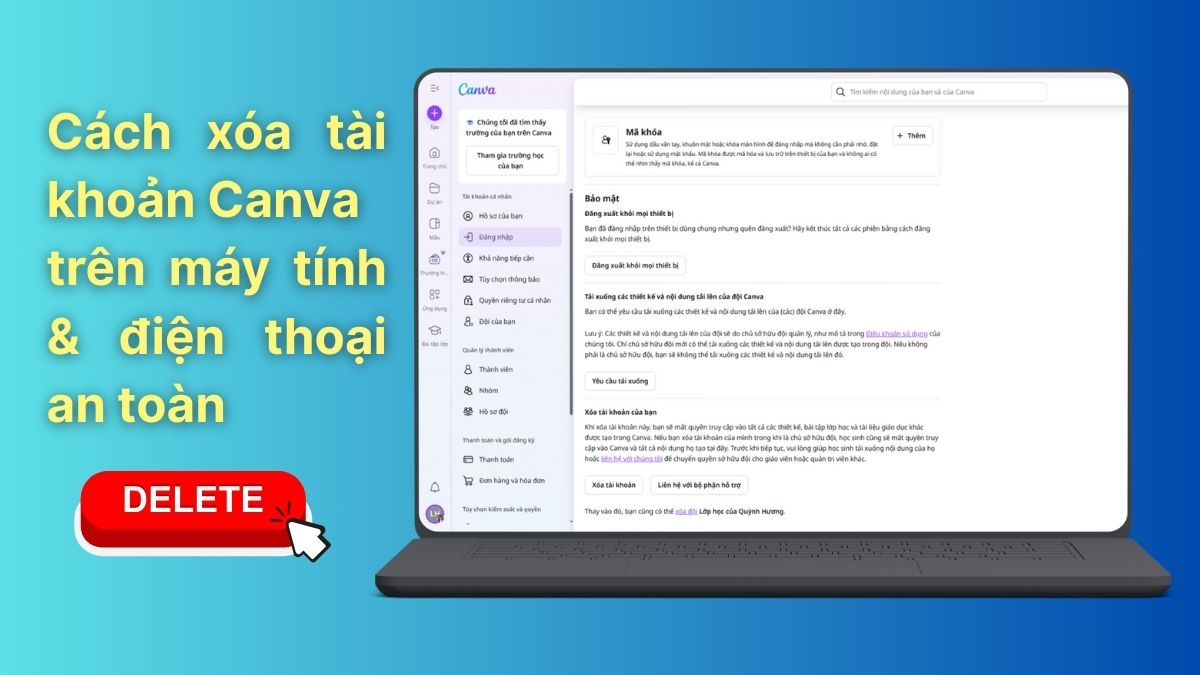

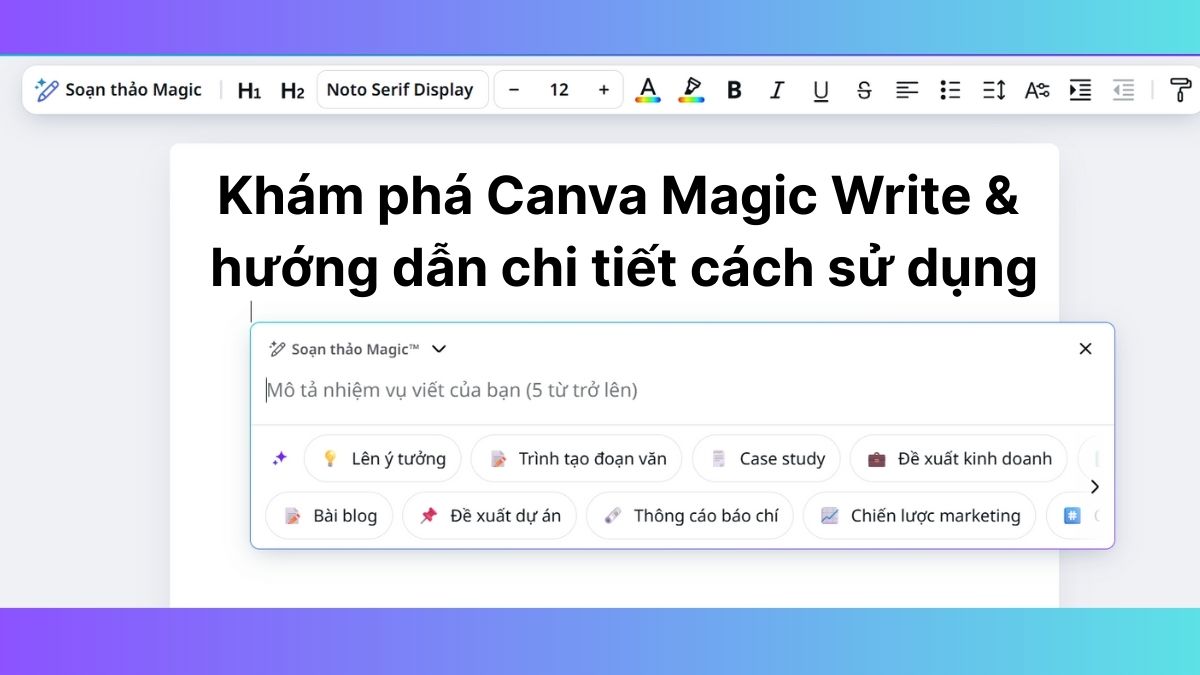


Bình luận (0)